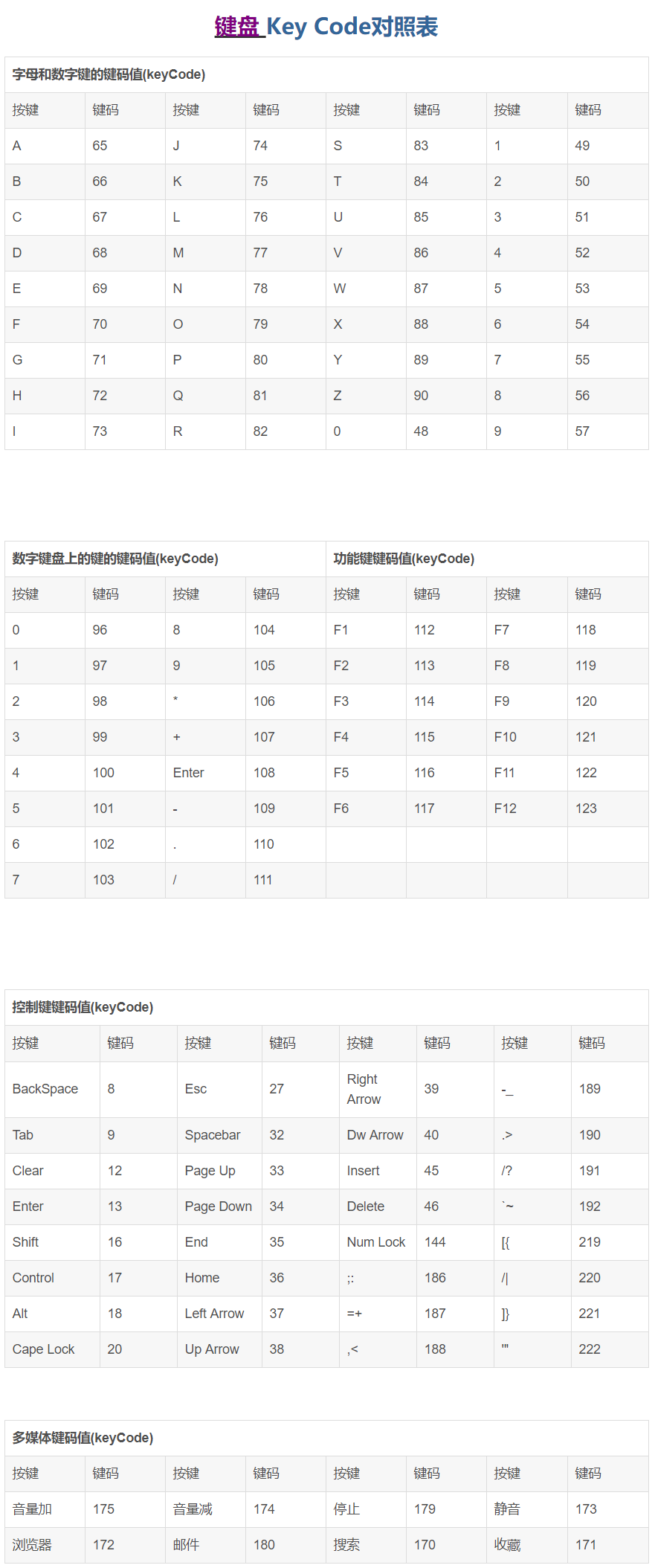自己动手安装 Linux 版本 NAS - OpenMediaVault
Windows 需要做以下处理:
1、添加功能:SMB 1.0/CIFS File Sharing Support;
2、改策略:gpedit.msc,计算机配置-管理模板-网络-Lanman 工作站,启用不安全的来宾登录,改为已启用;
apt -y install openmediavault
初始化:omv-initsystem
第一次配置:omv-firstaid
\192.168.0.10
默认用户:admin / openmediavault
当文件系统中看不到分区:
fdisk -l
将 GPT 分区转成 ext4:
mkfs.ext4 /dev/sda2
omv-mkconf fstab
omv-mkconf hdparm
omv-mkconf monit
IP地址修改不生效时,修正这里的DNS设置:
vim /etc/resolv.conf
vim /etc/network/interfaces
永久禁用IPV6
vi /etc/sysctl.conf改内容:
net.ipv6.conf.all.disable_ipv6 = 1
net.ipv6.conf.default.disable_ipv6 = 1
net.ipv6.conf.lo.disable_ipv6 = 1
生效sysctl -p
vim /etc/openmediavault/config.xml
apt-get autoremove openmediavault --purge
samba服务配置完成后, 使用testparm确认配置正确性时系统提示
ulimit -n 16384
vim /etc/security/limits.conf 后面增加2行:
- nofile 16384
root - nofile 16384
保存之后重启系统生效
- nofile 16384
dpkg -l | grep -i samba
执行 apt remove samba 提示 Depends: samba but it is not going to be installed 时,进行强行卸载:
dpkg --force-depends --remove samba
apt install samba
systemctl mask samba-ad-dc.service
service smbd start